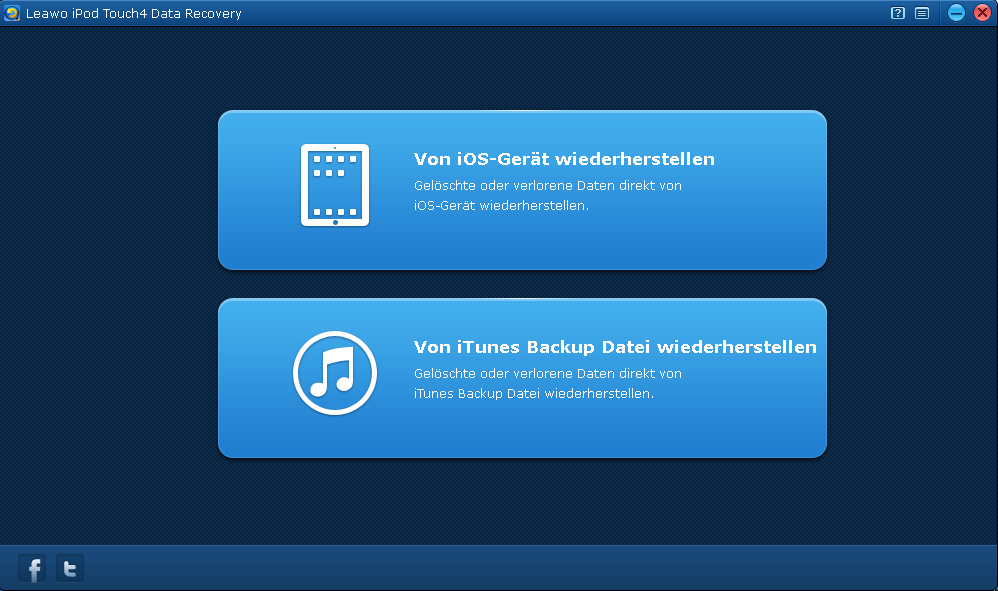Wenn Sie wichtige Dateien auf Ihrem iPhone ausversehen gelöscht haben, oder Ihr Gerät kaputt oder verloren gegangen ist, können Sie die Dateien darauf trotz alledem wieder herstellen. Viele iPhone Nutzer machen ein regelmäßiges Back Up Ihrer Daten oder synchronisieren diese mit einem Computer. Mit einem solchen Backup ist es sehr einfach, Ihre Daten wiederherzustellen. Wenn Sie keine Sicherung besitzen, müssen Sie wohl auf ein teures Datenwiederherstellungs-Programm zurückgreifen.
Leawo iOS Data Recovery ist ein all-in-one iPhone/iPad/iPod Daten Wiederherstellungs-Programm welches 12 Typen von Dateien wiederherstellen kann, selbst wenn das Gerät nicht verbunden ist. Sie können mit dem Programm nicht nur Daten vom iTunes Backup auf dem iPhone 5 wieder herstellen, sondern auch auf iPhone 4s/4/3GS. Mit dem iTunes Backup Extrahierer können Sie Ihre Dateien Vorschauen und nur ausgewählte Daten wiederherstellen lassen.
So führen Sie die Übertragung durch:
“vom iTunes Backup wiederherstellen” wählen
Um Dateien von einem iTunes Backup wiederherzustellen, brauchen Sie Ihr Gerät nicht mit dem Computer zu verbinden. Nachdem Sie Leawo iOS Daten Recovery gestartet haben, wählen Sie direkt den zweiten Modus aus – “vom iTunes Backup wiederherstellen”.
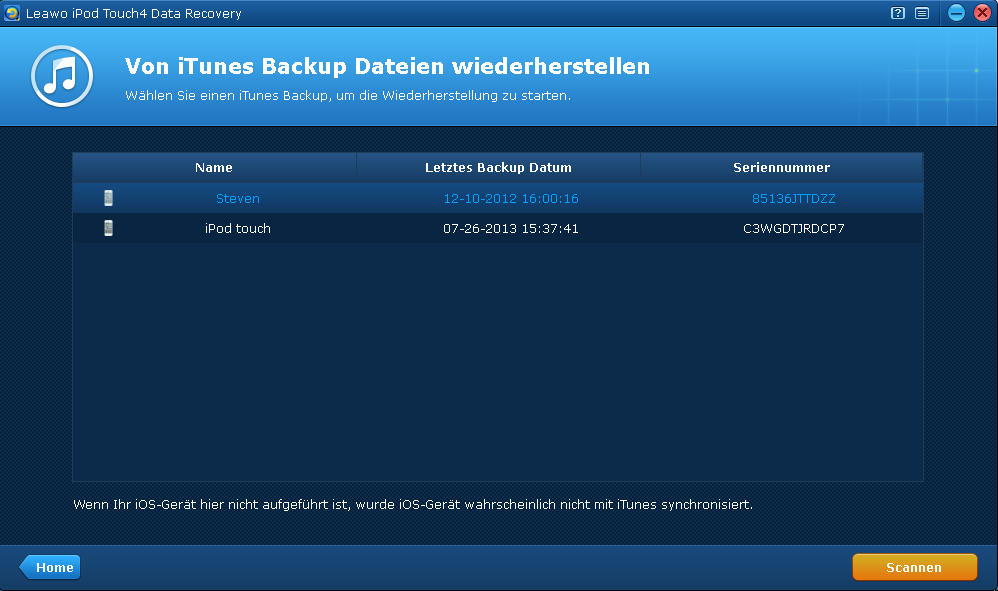
iTunes Backup für Scan auswählen
Alle von Ihnen jemals durchgeführten iTunes Backups werden Ihnen nun im Programm angezeigt. Wählen Sie ein Backup aus, welches Sie wiederherstellen möchten. In den meisten Fällen das letzte. Klicken Sie anschließend nur noch auf “Scannen”.
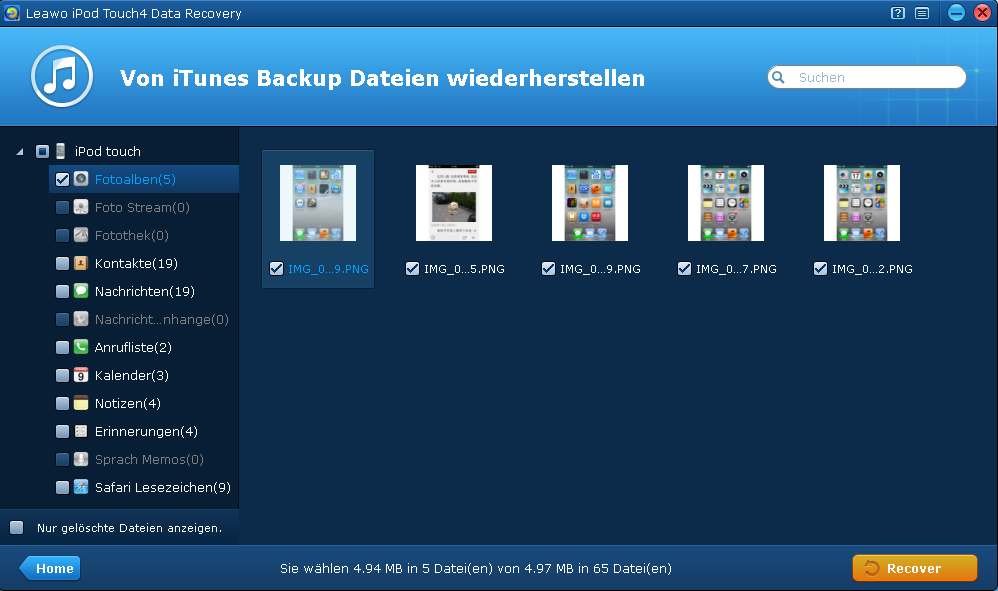
Dateien auswählen
Alle gefundenen Dateien aus dem gescannten Backup werden Ihnen links in verschiedenen Kategorien angezeigt werden. Sie können für eine Vorschau auf diese klicken und diejenigen anschließend markieren, welche Sie wiederherstellen möchten.
Ausgabeordner wählen und Wiederherstellung starten
Nachdem Sie alle wiederherzustellenden Objekte markiert haben, klicken Sie bitte auch “Wiederherstellen” unten rechts im Programmfenster. Ein pop-up Fenster wird Sie bitten, einen Ausgabeordner festzulegen. Bitte markieren Sie auch die Option, nach der Wiederherstellung den Ordner automatisch zu öffnen.